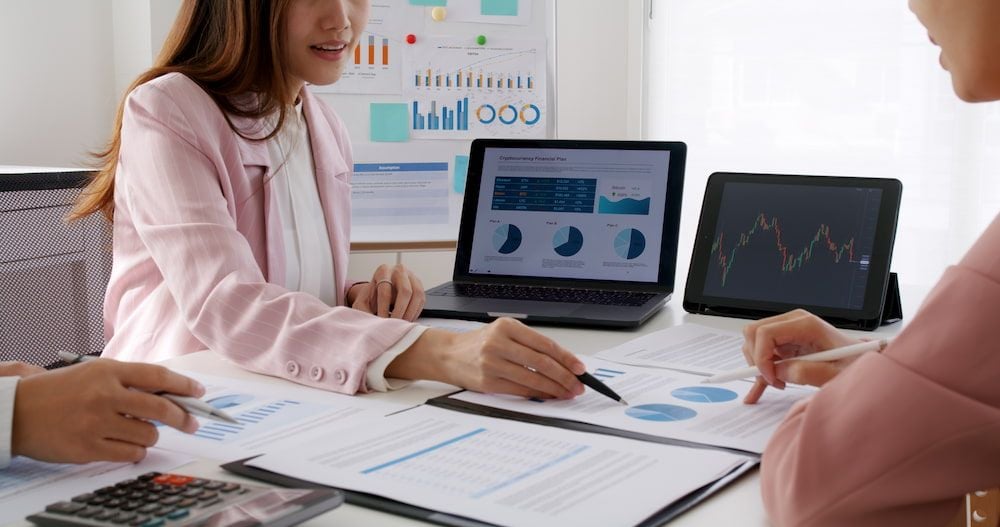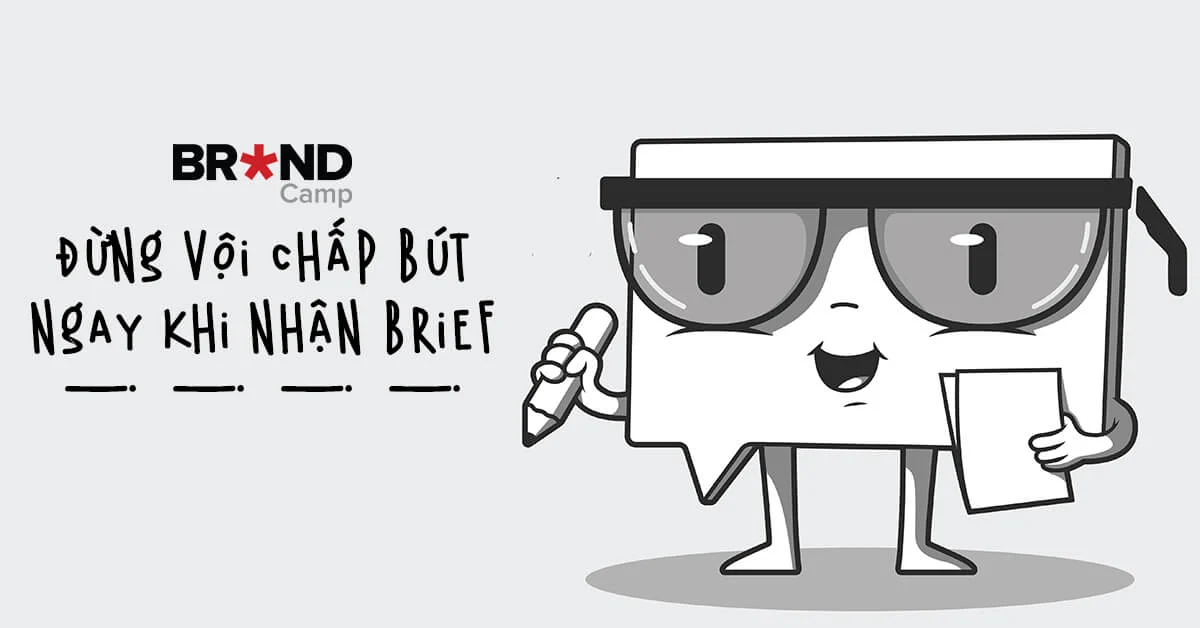Hướng dẫn từng bước cách chạy quảng cáo TikTok cho người mới
TikTok đang là ứng dụng mạng xã hội có tốc độ tăng trưởng nhanh nhất với mạng lưới người dùng tăng lên không ngừng. Tận dụng điều này, TikTok cũng đã dần chú trọng hơn tới quảng cáo nhằm thu hút các nhà thương hiệu thực hiện các chiến dịch quảng cáo sản phẩm và tiếp cận tới lượng lớn đối tượng người dùng hiện có. Trong bài viết này, TM sẽ hướng dẫn bạn từng bước cách chạy quảng cáo trên TikTok. Nếu bạn là người mới bắt đầu với quảng cáo TikTok, đừng bỏ qua bài viết này!
 Cấu trúc quảng cáo của TikTok | Nguồn: TikTok for Business
Cấu trúc quảng cáo của TikTok | Nguồn: TikTok for Business
Bước 1: Tạo chiến dịch quảng cáo
Đăng ký tài khoản TikTok Ads và đăng nhập vào Trình quản lý quảng cáo TikTok. Để tạo chiến dịch quảng cáo, nhấp chọn tab Campaign > Create.

1.1. Chọn một mục tiêu
Bạn có thể tạo nhiều chiến dịch nhằm phục vụ các mục tiêu quảng cáo khác nhau:
Awareness
- Reach: Ưu tiên việc tiếp cận càng nhiều người càng tốt.
Consideration
- Traffic: Dẫn lưu lượng truy cập tới một URL cụ thể.
- App Installs: Dẫn lưu lượng truy cập tới trang download ứng dụng của bạn.
- Video Views: Tối đa lượt chiếu video quảng cáo của bạn.
- Lead Generation (Beta): Sử dụng Instant Form (tạm dịch là Biểu mẫu tức thì) để thu thập khách hàng tiềm năng.
Conversions
- Conversions: Chuyển đổi khách hàng tiềm năng thực hiện một hành động cụ thể trên trang web của bạn, ví dụ như mua hàng hoặc đăng ký.
- Catalog Sales (Beta): Dynamic ads dựa trên product sản phẩm của bạn.

1.2. Đặt tên và thiết lập ngân sách tối thiểu cho chiến dịch
Ngân sách chiến dịch là số tiền bạn sẵn sàng chi để chạy quảng cáo của mình. Khi đạt đến số tiền này, quảng cáo sẽ ngừng phân phối.
Đặt ngân sách sẽ giúp bạn theo dõi chi, kiểm soát việc phân phối quảng cáo và đo lường hiệu suất quảng cáo. Có 2 lựa chọn ngân sách:
- No Limit: Với ngân sách không giới hạn, sẽ không có bất kỳ hạn chế nào đối với việc phân phối quảng cáo của bạn ở cấp chiến dịch.
- Daily Budget/Lifetime Budget: Việc phân phối quảng cáo bị giới hạn bởi ngân sách hàng ngày hoặc tổng ngân sách ở cấp chiến dịch. Bạn có thể đặt ngân sách trọn đời để nhanh chóng tiếp cận nhiều người nhất có thể; hoặc đặt ngân sách hàng ngày để tiếp cận dần dần và ổn định với đối tượng mục tiêu của mình.

Bước 2: Tạo nhóm quảng cáo Tiktok
Bước tiếp theo là tạo một nhóm quảng cáo.
Trong một chiến dịch, bạn có thể có các nhóm quảng cáo khác nhau dành cho các đối tượng khác nhau. Con số tối ưu nhất là có tối thiểu 3 – 4 nhóm quảng cáo cùng chạy (tuỳ theo ngân sách hằng ngày).
2.1. Chọn vị trí đặt quảng cáo
Automatic Placement (Tự động đặt vị trí quảng cáo): Đây là lựa chọn phù hợp hơn với người mới bắt đầu chạy quảng cáo TikTok. Khi lựa chọn tùy chọn này, ứng dụng sẽ thử nghiệm các tùy chọn khác nhau và xem vị trí quảng cáo nào có thể mang lại kết quả tốt nhất và phù hợp với đối tượng của bạn ở mức giá tốt nhất.
Select Placement & Location (Lựa chọn vị trí quảng cáo và khu vực địa lý):
- Vị trí quảng cáo trên ứng dụng TikTok: In-feed ads trong feed For You.
- Vị trí quảng cáo trên các ứng dụng News Feed: Các vị trí quảng cáo trên ứng dụng khác có liên kết với TikTok – Buzz Video, TopBuzz, News Republic và Babe.
- Vị trí quảng cáo Pangle: Mạng lưới người dùng của TikTok.
Cần lưu ý rằng, TikTok có giới hạn các vị trí quảng cáo ở một số khu vực địa lý khác nhau. Để đảm bảo đưa ra lựa chọn chính xác, bạn có thể tìm hiểu thêm về chính sách về các vị trí quảng cáo và khu vực địa lý của ứng dụng tại đây.
Ngoài ra, bạn có thể sử dụng các tính năng an toàn thương hiệu (Brand Safety) để chặn quảng cáo của mình xuất hiện trên các trang web nhất định.

2.2. Điền các thông tin chi tiết
Bạn cần điền đầy đủ thông tin chi tiết của quảng cáo liên quan tới landing page hoặc ứng dụng đang được quảng cáo.
- Promotion Type: Dựa trên mục tiêu chiến dịch, bạn sẽ lựa chọn app install hoặc website.
- Display Name: Tên thương hiệu hoặc ứng dụng.
- Profile Image: Hình ảnh hiển thị tới đối tượng của quảng cáo.
- Category: Lựa chọn category của quảng cáo có thể mô tả chiến dịch quảng cáo để tận dụng tối đa mô hình tối ưu hóa quảng cáo.
- Ad Tags: Thêm tối đa 20 tags để mô tả website hoặc ứng dụng của bạn. Thuật toán của TikTok sẽ sử dụng những tags này như từ khóa để khớp quảng cáo của bạn với những đối tượng mục tiêu phù hợp.
- User Comment: Bạn có thể tùy chọn cho phép người dùng bình luận vào quảng cáo.
- Video Download: Tương tự, bạn có thể tùy chọn cho phép người dùng tải quảng cáo xuống.

2.3. Thiết lập nhắm mục tiêu
Bạn có thể nhắm mục tiêu đến đối tượng dựa trên nhân khẩu học (vị trí địa lý, giới tính, độ tuổi, ngôn ngữ) , sở thích, loại thiết bị và hành vi trong ứng dụng.
Ngoài ra, bạn cũng có thể tạo đối tượng tùy chỉnh (custom audience) từ dữ liệu người dùng với các thông tin như: lưu lượng truy cập trang web, hoạt động trên ứng dụng hoặc các tương tác với quảng cáo trước đó,… Ví dụ, bạn có thể chạy các chiến dịch remarketing với một nhóm đối tượng cụ thể thông qua dữ liệu ID người dùng TikTok hiện có bằng cách tải danh sách ID lên tệp CSV, TXT hoặc ZIP. Để xây dựng được tệp đối tượng này, bạn cần cài đặt pixel TikTok trên trang web của mình.

2.4. Thiết lập ngân sách và lịch biểu chạy quảng cáo Tiktok
Trong phần “Ngân sách & lịch biểu”, hãy chọn ngân sách cho nhóm quảng cáo. Đây là số tiền bạn sẵn sàng chi tiêu mỗi ngày hoặc tổng số tiền bạn muốn chi tiêu trong suốt thời gian của chiến dịch.
- Budget: Bạn phải đặt ngân sách tối thiểu là $20.
- Schedule: Bạn có thể đặt khoảng thời gian bắt đầu và kết thúc, phạm vi ngày hoặc lựa chọn liên tục chạy quảng cáo của mình.
- Dayparting: Bạn có thể chọn các khoảng thời gian nhất định trong ngày để hiển thị quảng cáo của mình. Với tùy chọn All Day, quảng cáo sẽ được chạy trong cả ngày; còn với tùy chọn Select Specific Time, quảng cáo sẽ bị giới hạn trong những khoảng thời gian được lên lịch.

2.5. Thiết lập giá thầu và tối ưu
Giá thầu là số tiền giới hạn mà bạn sẵn sàng chi trả cho kết mà nhóm quảng cáo mang lại. Vì vậy, đây là công cụ để kiểm soát chi phí quảng cáo và giành được vị trí quảng cáo tốt nhất để đạt được mục tiêu.
Trước tiên, bạn cần chọn mục tiêu tối ưu hóa của bạn: conversion (chuyển đổi), click (nhấp chuột) hoặc reach (phạm vi tiếp cận).
Tiếp theo, chọn chiến lược đặt giá thầu của bạn.
- Giới hạn giá thầu: Khi sử dụng Giới hạn giá thầu, bạn đang đặt giá thầu cụ thể mà bạn sẵn sàng trả cho mỗi mục tiêu tối ưu hóa. Như vậy, giá thầu thực tế của mỗi kết quả trung bình thấp hơn ngưỡng giá do bạn đặt.
- Giới hạn chi phí: Khi sử dụng Giới hạn chi phí, hệ thống sẽ tự đấu thầu quảng cáo xoay quanh mức giá trung bình mà bạn đã đặt. Nói cách khác, giá thầu thực tế cho mỗi kết quả đôi khi sẽ dao động cao hơn hoặc thấp hơn số tiền mà bạn đặt thầu.
- Chi phí thấp nhất: Khi sử dụng Chi phí thấp nhất, hệ thống sẽ không hạn chế giá thầu cho mỗi chuyển đổi. Thay vào đó, TikTok sẽ tự điều chỉnh để tối đa hóa kết quả chuyển đổi với giá thầu thực tế, sao cho kết quả thu được là tối ưu nhất.

Bước 3: Tạo quảng cáo Tiktok
Sau khi thiết lập nhóm quảng cáo, bây giờ bạn có thể tạo ra quảng cáo đầu tiên của mình.
Để có kết quả tốt nhất, hãy đảm bảo bạn tuân theo các thông số kỹ thuật quảng cáo được đề xuất. Điều này sẽ đảm bảo rằng quảng cáo của bạn có thể tận dụng tối đa khả năng nhìn (visibility) cao nhất trên TikTok và các nền tảng đối tác.
3.1. Tạo mẫu quảng cáo Tiktok
TikTok cho phép ba lựa chọn để bạn thiết lập định dạng quảng cáo:
- Trực tiếp tải video từ máy tính
- Chọn quảng cáo có sẵn từ thư viện quảng cáo của mình trên TikTok
- Tạo quảng cáo mới: Ứng dụng này cung cấp một công cụ có tên là “bộ công cụ tạo video”, nhằm hỗ trợ các nhà quảng cáo dễ dàng hơn trong việc sáng tạo các video. Bộ công cụ này bao gồm các template, hình ảnh và kho nhạc nền tùy chỉnh.
Một công cụ hữu ích khác là Tối ưu hóa quảng cáo tự động, cho phép bạn tải lên tối đa 10 hình ảnh, 5 video, 5 văn bản quảng cáo và một lời kêu gọi hành động. Sau đó hệ thống sẽ kết hợp chúng với nhau để tạo ra nhiều quảng cáo. Sau đó, công cụ sẽ kiểm tra các quảng cáo này và sử dụng các kết hợp hiệu quả nhất.
Đọc thêm: Các loại hình quảng cáo TikTok

3.2. Lựa chọn ảnh thumbnail, bổ sung phần text và đặt nút Kêu gọi hành động (CTA)
Sau khi tải video lên, bạn có thể nhấp vào Customize Video Thumbnails, chọn 1 trên tối đa 8 khung hình do TikTok hiển thị hoặc tùy chọn tải ảnh bìa tùy chỉnh của riêng mình.
Tiếp theo, bạn cần nhập phần văn bản sẽ xuất hiện phía trên quảng cáo. TikTok sẽ chỉ hỗ trợ hiển thị phần text này trong 12–100 ký tự tiếng Anh và 6–50 ký tự tiếng Trung Quốc hoặc Nhật Bản (bao gồm cả dấu câu và dấu cách). Vì vậy, nếu phần văn bản của quảng cáo quá dài, nó có thể không hiển thị chính xác trên màn hình của một số thiết bị.
Cuối cùng, TikTok sẽ cung cấp một số tùy chọn cho CTA, ví dụ như “Tải xuống ngay”, “Liên hệ với chúng tôi”, “Mua ngay”, “Đăng ký ngay” hoặc “Tìm hiểu thêm”. Bạn sẽ lựa chọn một trong những CTA ấy tùy thuộc mục tiêu mong muốn.

3.3. Cài đặt theo dõi thông qua bên thứ 3 cho quảng cáo Tiktok
Sử dụng URL có cài UTM tracking để thu thập dữ liệu về hiệu quả quảng cáo
Ví dụ một số đối tác theo dõi hiệu quả quảng cáo:
- Campaign Manager
- Flashtalking
- Sizmek
- Adform
3.4. Hoàn thành quảng cáo Tiktok
Sau khi hoàn thành quảng cáo, bạn sẽ được yêu cầu hoàn thiện các thông tin của tài khoản như tên doanh nghiệp, ngành nghề, địa chỉ doanh nghiệp, mã bưu chính, thông tin thẻ và phương thức thanh toán,… Cuối cùng, ấn chọn Submit và gửi quảng cáo tới TikTok xét duyệt.
 Ví dụ thiết lập chiến dịch qua 5 bước | Nguồn ảnh: Grow with TikTok
Ví dụ thiết lập chiến dịch qua 5 bước | Nguồn ảnh: Grow with TikTokTạm kết
TikTok là một nền tảng mới. Do đó, mạng xã hội này vẫn có ít sự cạnh tranh hơn so với Facebook hay Youtube, đồng thời, các chính sách và thuật toán còn chưa có sự kiểm soát gắt gao. Với cơ hội này, các thương hiệu và Digital Marketer nên nhanh chóng tận dụng khoảng thời gian đầu để thiết lập quảng cáo, đấu thầu để giành các vị trí đẹp và thu hút thêm các follower cho tài khoản. Nếu bạn quan tâm tới TikTok Ads, tham gia ngay khóa học Digital Performance tại Thư viện để tìm hiểu thêm về tư duy chuyển đổi và cách thiết lập quảng cáo chuyên sâu nhé!